windows10声音驱动位置在哪
发布时间:2022-08-04 11:57:24
来源:亿速云
阅读:1337
作者:iii
栏目:系统运维
Windows 10 声音驱动位置在哪
在 Windows 10 操作系统中,声音驱动程序是确保计算机能够正常播放和录制音频的关键组件。了解声音驱动的位置不仅有助于解决音频问题,还能帮助用户在需要时手动更新或回滚驱动程序。本文将详细介绍 Windows 10 中声音驱动的位置以及如何访问和管理这些驱动。
1. 声音驱动的基本概念
声音驱动,也称为音频驱动,是操作系统与音频硬件之间的桥梁。它允许操作系统与声卡、扬声器、麦克风等音频设备进行通信。没有正确的驱动程序,音频设备将无法正常工作。
2. Windows 10 中声音驱动的位置
在 Windows 10 中,声音驱动程序通常位于以下位置:
设备管理器:这是管理所有硬件设备及其驱动程序的中心位置。
系统文件夹:驱动程序文件通常存储在 C:\Windows\System32\drivers 目录下。
驱动程序存储库:Windows 10 还会在 C:\Windows\System32\DriverStore 中存储驱动程序的备份。
2.1 通过设备管理器访问声音驱动
打开设备管理器:
右键点击“此电脑”或“我的电脑”图标,选择“管理”。
在左侧导航栏中,点击“设备管理器”。
找到声音驱动:
在设备管理器中,展开“声音、视频和游戏控制器”类别。
这里会列出所有与音频相关的设备,包括声卡、扬声器等。
查看驱动属性:
右键点击音频设备,选择“属性”。
在“驱动程序”选项卡中,你可以查看驱动程序的详细信息,包括版本号、发布日期等。
2.2 通过系统文件夹访问声音驱动文件
打开系统文件夹:
打开文件资源管理器,导航到 C:\Windows\System32\drivers。
查找声音驱动文件:
在这个文件夹中,你可以找到与音频相关的 .sys 文件,这些文件是驱动程序的核心组件。
2.3 通过驱动程序存储库访问备份驱动
打开驱动程序存储库:
打开文件资源管理器,导航到 C:\Windows\System32\DriverStore。
查找声音驱动备份:
在这个文件夹中,你可以找到与音频相关的驱动备份文件,通常以 .inf 和 .sys 文件形式存在。
3. 如何更新或回滚声音驱动
3.1 更新声音驱动
通过设备管理器更新:
在设备管理器中,右键点击音频设备,选择“更新驱动程序”。
选择“自动搜索更新的驱动程序软件”或“浏览我的计算机以查找驱动程序软件”。
通过 Windows 更新:
打开“设置” > “更新和安全” > “Windows 更新”。
点击“检查更新”,Windows 会自动下载并安装最新的驱动程序。
3.2 回滚声音驱动
通过设备管理器回滚:
在设备管理器中,右键点击音频设备,选择“属性”。
在“驱动程序”选项卡中,点击“回滚驱动程序”。
手动安装旧版本驱动:
如果你有旧版本的驱动程序文件,可以通过设备管理器手动安装。
4. 常见问题及解决方法
4.1 声音驱动丢失或损坏
解决方法:重新安装驱动程序。可以通过设备管理器卸载当前驱动,然后重新启动计算机,Windows 会自动重新安装驱动。
4.2 声音驱动不兼容
解决方法:尝试更新或回滚驱动程序。如果问题仍然存在,可以访问设备制造商的官方网站,下载并安装最新的驱动程序。
4.3 声音驱动无法安装
解决方法:确保操作系统是最新版本,并检查是否有足够的磁盘空间。如果问题仍然存在,可以尝试在安全模式下安装驱动程序。
5. 总结
了解 Windows 10 中声音驱动的位置和管理方法对于解决音频问题至关重要。通过设备管理器、系统文件夹和驱动程序存储库,用户可以轻松访问和管理声音驱动程序。定期更新驱动程序可以确保音频设备的最佳性能,而回滚驱动程序则可以解决兼容性问题。希望本文能帮助你更好地管理和维护 Windows 10 中的声音驱动。